品牌型号:联想天逸510S 2020
系统:win10 1909 64位企业版
软件版本:Adobe Photoshop CC2020
部分用户可能电脑型号不一样,但系统版本一致都适合该方法。
ps抠掉多余人物教程?下面一起来了解一下。
1、打开ps,导入素材,复制素材
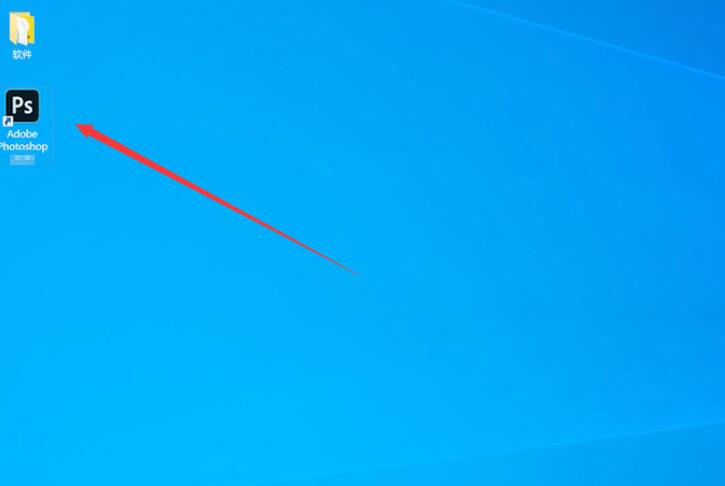
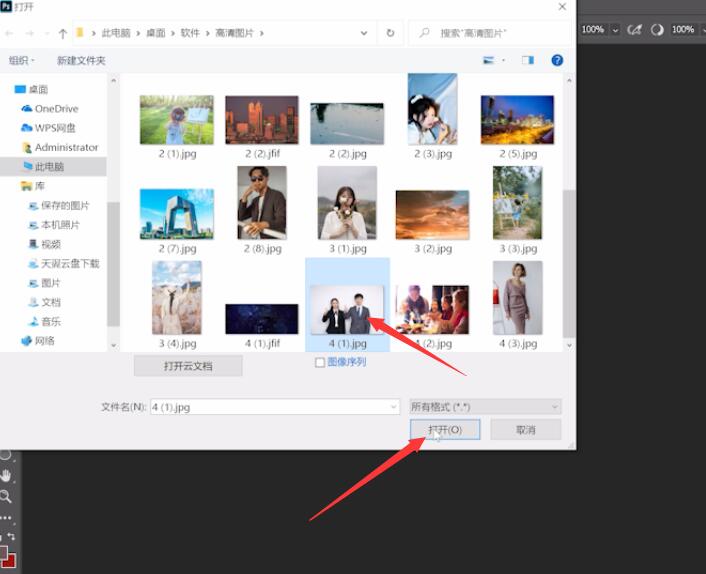

2、用钢笔工具画出需要抠掉的人,按Ctrl+回车建立选区


3、用仿制图章工具将人物用背景覆盖
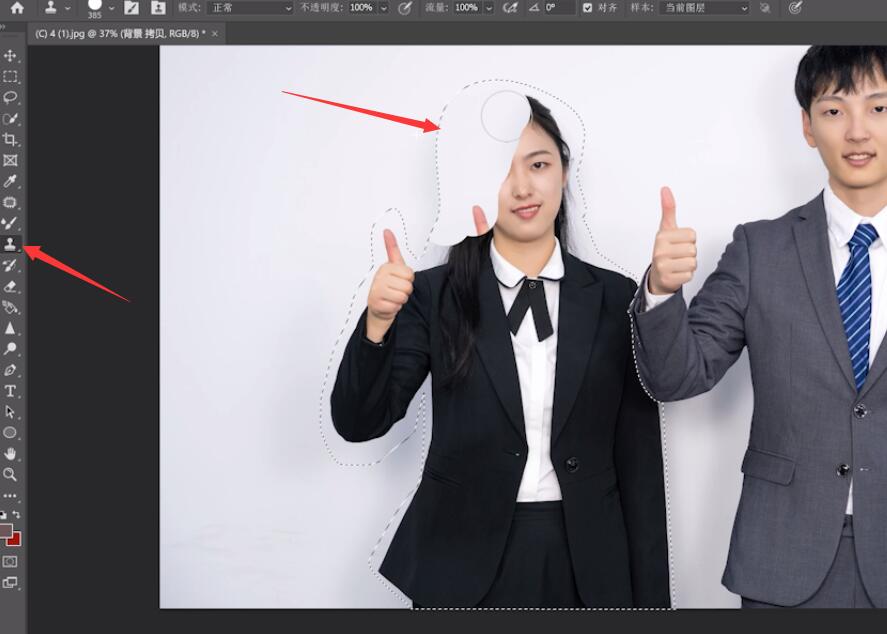

4、然后按CTRL+D取消选区,用修补工具将被抠区域处理自然即可

总结:
打开ps导入素材复制
钢笔工具画出抠掉人
用工具将人物背景覆盖
用修补工具处理自然









全部回复
